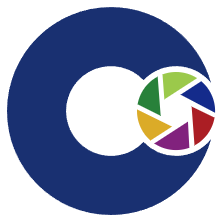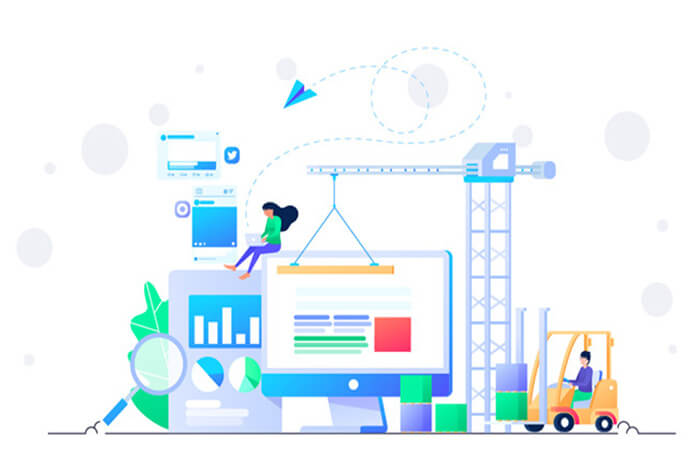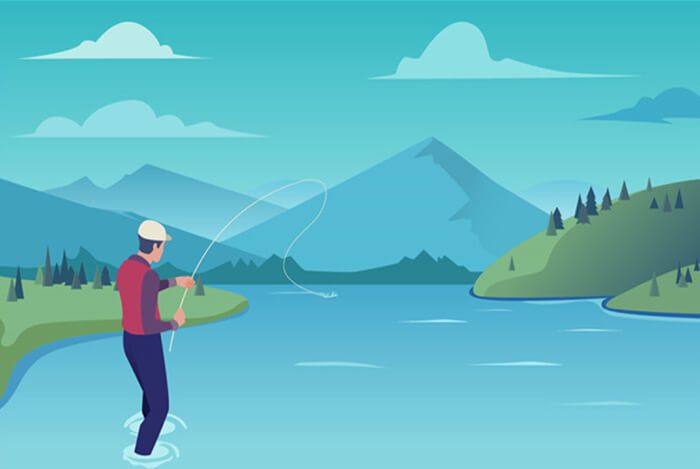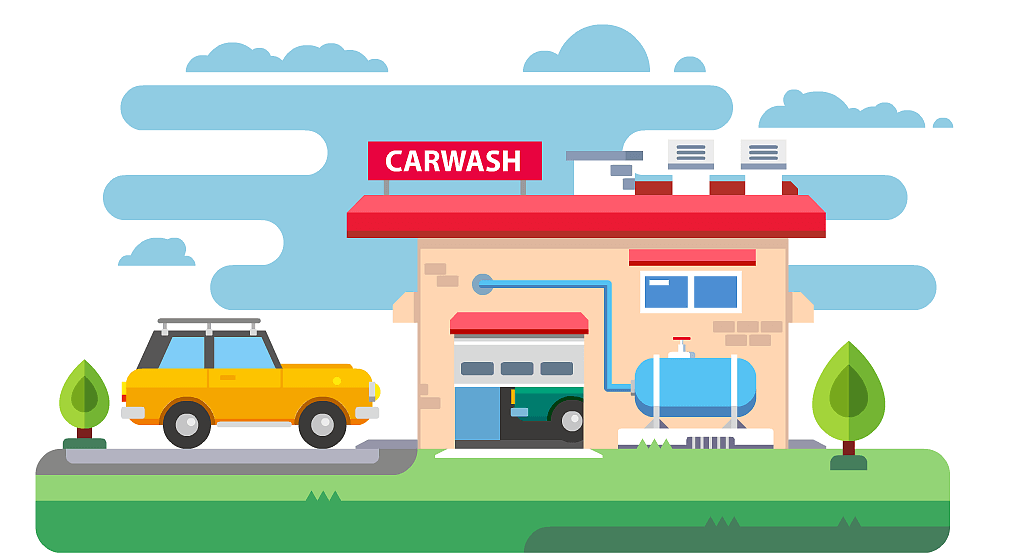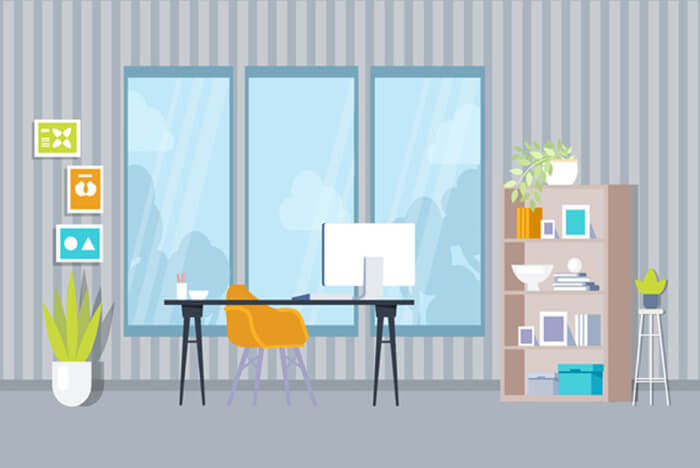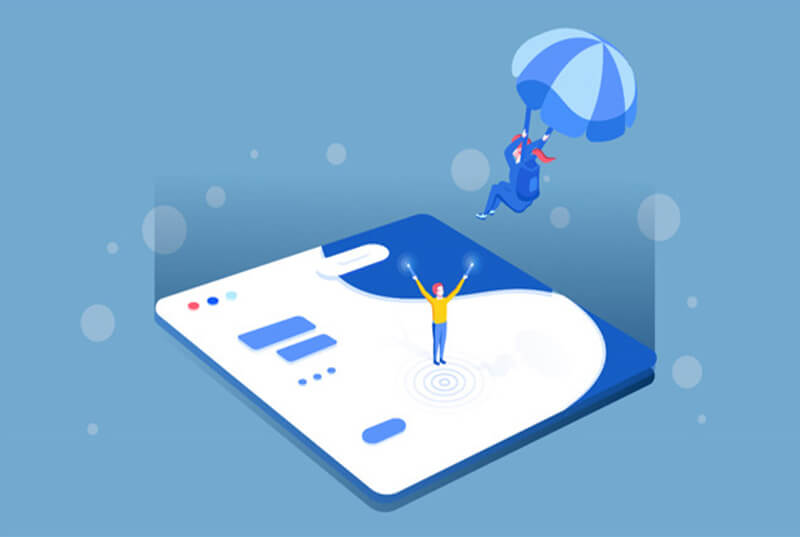找到
38
篇与
技术
相关的结果
- 第 2 页
-
 debian 9 安装成功后 root 用户界面无法登录 一、Debian安装完后,默认是不允许root用户直接登陆的 1、先用普通用户登录进系统,然后 su root,输入root密码切换到root用户, 直接 nano /etc/gdm3/daemon.conf再security下面加上这么一行:AllowRoot = true,然后按Ctrl+X退出并保存,确认保存输入Y 2、修改gdm-password文件 nano /etc/pam.d/gdm-password直接用#注释掉auth required pam_succeed_if.so user != root quiet_success这一行,然后按Ctrl+X保存,确认保存输入Y, 3、最后reboot重启系统可用root账户直接登录了
debian 9 安装成功后 root 用户界面无法登录 一、Debian安装完后,默认是不允许root用户直接登陆的 1、先用普通用户登录进系统,然后 su root,输入root密码切换到root用户, 直接 nano /etc/gdm3/daemon.conf再security下面加上这么一行:AllowRoot = true,然后按Ctrl+X退出并保存,确认保存输入Y 2、修改gdm-password文件 nano /etc/pam.d/gdm-password直接用#注释掉auth required pam_succeed_if.so user != root quiet_success这一行,然后按Ctrl+X保存,确认保存输入Y, 3、最后reboot重启系统可用root账户直接登录了 -
 Debian系统root用户无法SSH登录的问题 Debian默认是不允许root登录的 一、用户普通用户登录,打开终端,输入 命令 su root 回车, 输入root密码 回车 切换到root账号 二,设置root用户登录 nano /etc/ssh/sshd_config修改配置 将PasswordAuthentication no的注释去掉,并且将no修改为yes 将#PermitRootLogin prohibit-password的注释去掉,将prohibit-password改为yes三、 重启shh服务 service ssh restart四、添加开机自启动 update-rc.d ssh enable
Debian系统root用户无法SSH登录的问题 Debian默认是不允许root登录的 一、用户普通用户登录,打开终端,输入 命令 su root 回车, 输入root密码 回车 切换到root账号 二,设置root用户登录 nano /etc/ssh/sshd_config修改配置 将PasswordAuthentication no的注释去掉,并且将no修改为yes 将#PermitRootLogin prohibit-password的注释去掉,将prohibit-password改为yes三、 重启shh服务 service ssh restart四、添加开机自启动 update-rc.d ssh enable -
 H3C交换机配置Telnet远程登录 一、进入系统视图,并开启Telnet服务。 <H3C> system [H3C] telnet server enable二、配置VTY接口认证模式为scheme模式(用户名+密码认证)。 [H3C] line vty 0 4 [H3C-line-vty0-4] authentication-mode scheme [H3C-line-vty0-4] quit三、创建本地账号abc,密码为123456,授权用户角色为network-admin。 [H3C] local-user abc [H3C-luser-manage-abc] password simple 123456 [H3C-luser-manage-abc] service-type telnet [H3C-luser-manage-abc] authorization-attribute user-role network-admin [H3C-luser-manage-abc] quit四、保存配置。 [H3C] save
H3C交换机配置Telnet远程登录 一、进入系统视图,并开启Telnet服务。 <H3C> system [H3C] telnet server enable二、配置VTY接口认证模式为scheme模式(用户名+密码认证)。 [H3C] line vty 0 4 [H3C-line-vty0-4] authentication-mode scheme [H3C-line-vty0-4] quit三、创建本地账号abc,密码为123456,授权用户角色为network-admin。 [H3C] local-user abc [H3C-luser-manage-abc] password simple 123456 [H3C-luser-manage-abc] service-type telnet [H3C-luser-manage-abc] authorization-attribute user-role network-admin [H3C-luser-manage-abc] quit四、保存配置。 [H3C] save -
 H3C光模块相关命令和检测方法 一、光模块信息查询命令和检测方法 1. display transceiver interface {interface-type interface-number}该命令用于查询指定接口的光模块信息,包括光模块的型号、序列号、制造商、光模块的支持速率、传输距离等。 2. display transceiver diagnostics {interface-type interface-number}该命令用于查询指定接口上光模块的诊断信息,包括光功率接收和发送功率、光耦合度等。通过该命令可以了解光模块发射和接收光信号的品质。 3. display transceiver alarm {interface-type interface-number}该命令用于查询光模块的告警信息,如温度告警、电压告警、光功率告警等。通过该命令可以了解光模块是否存在故障或异常情况。 二、光模块参数配置命令和检测方法 1. transceiver eeprom-read {interface-type interface-number}该命令用于读取光模块的EEPROM信息,包括制造商、型号、序列号等。通过该命令可以了解光模块的基本信息。 2. transceiver diagnose-test {interface-type interface-number}该命令用于进行光模块的诊断测试,包括光发送和接收测试。通过该命令可以测试光模块的发送和接收功能是否正常。 3. interface {interface-type interface-number}该命令用于配置指定接口的光模块类型。通过该命令可以设置光模块的类型,以满足不同的光纤需求。 三、光模块状态监测命令和检测方法 1. display transceiver power该命令用于查询所有光模块的电源信息,包括电源供电状态、电源电压等。通过该命令可以了解光模块的电源情况。 2. display transceiver statistics {interface-type interface-number}该命令用于查询指定接口上光模块的统计信息,包括接收光功率、发送光功率、光耦合度等。通过该命令可以了解光模块的工作状态和光信号质量。 3. display transceiver alarm {interface-type interface-number}该命令用于查询指定接口上光模块的告警信息,如温度告警、电压告警、光功率告警等。通过该命令可以及时发现并处理光模块的故障或异常情况。 以上是一部分H3C光模块相关命令和检测方法的介绍,通过这些命令和方法可以对光模块进行信息查询、参数配置和状态监测,以确保光模块的正常工作和性能。
H3C光模块相关命令和检测方法 一、光模块信息查询命令和检测方法 1. display transceiver interface {interface-type interface-number}该命令用于查询指定接口的光模块信息,包括光模块的型号、序列号、制造商、光模块的支持速率、传输距离等。 2. display transceiver diagnostics {interface-type interface-number}该命令用于查询指定接口上光模块的诊断信息,包括光功率接收和发送功率、光耦合度等。通过该命令可以了解光模块发射和接收光信号的品质。 3. display transceiver alarm {interface-type interface-number}该命令用于查询光模块的告警信息,如温度告警、电压告警、光功率告警等。通过该命令可以了解光模块是否存在故障或异常情况。 二、光模块参数配置命令和检测方法 1. transceiver eeprom-read {interface-type interface-number}该命令用于读取光模块的EEPROM信息,包括制造商、型号、序列号等。通过该命令可以了解光模块的基本信息。 2. transceiver diagnose-test {interface-type interface-number}该命令用于进行光模块的诊断测试,包括光发送和接收测试。通过该命令可以测试光模块的发送和接收功能是否正常。 3. interface {interface-type interface-number}该命令用于配置指定接口的光模块类型。通过该命令可以设置光模块的类型,以满足不同的光纤需求。 三、光模块状态监测命令和检测方法 1. display transceiver power该命令用于查询所有光模块的电源信息,包括电源供电状态、电源电压等。通过该命令可以了解光模块的电源情况。 2. display transceiver statistics {interface-type interface-number}该命令用于查询指定接口上光模块的统计信息,包括接收光功率、发送光功率、光耦合度等。通过该命令可以了解光模块的工作状态和光信号质量。 3. display transceiver alarm {interface-type interface-number}该命令用于查询指定接口上光模块的告警信息,如温度告警、电压告警、光功率告警等。通过该命令可以及时发现并处理光模块的故障或异常情况。 以上是一部分H3C光模块相关命令和检测方法的介绍,通过这些命令和方法可以对光模块进行信息查询、参数配置和状态监测,以确保光模块的正常工作和性能。 -
 vue 项目 页面刷新404问题 vue页面访问正常,但是一刷新就会404的问题解决办法: 第一种解决方法: 将vue路由模式mode: 'history' 修改为 mode: 'hash' //router.js文件 const router = new Router({ //mode: 'history', mode: 'hash', routes: [ { path: '/', redirect: '/login' }, { path: '/login', component: Login }, ] })第二种解决方法: 在服务器Nginx配置文件里,添加如下代码,再刷新就OK了 location / { try_files $uri $uri/ @router; index index.html; } location @router { rewrite ^.*$ /index.html last; }
vue 项目 页面刷新404问题 vue页面访问正常,但是一刷新就会404的问题解决办法: 第一种解决方法: 将vue路由模式mode: 'history' 修改为 mode: 'hash' //router.js文件 const router = new Router({ //mode: 'history', mode: 'hash', routes: [ { path: '/', redirect: '/login' }, { path: '/login', component: Login }, ] })第二种解决方法: 在服务器Nginx配置文件里,添加如下代码,再刷新就OK了 location / { try_files $uri $uri/ @router; index index.html; } location @router { rewrite ^.*$ /index.html last; } -
 SpringBoot集成Swagger2 前言 本章节主要介绍SpringBoot项目集成Swagger2的一些相关知识,包括集成版本、依赖、集成方式、以及简单的使用。官方提供的SwaggerUI太low,本篇集成了knife4j,在可视化方面有了大大的提示,操作更加人性化。 一、Swagger是什么? Swagger是一个restful规范和完整的框架,用于生成、描述、调用和可视化RESTful风格的 工具。在后端服务定义好参数格式以及方法,启动服务后网页即可访问接口信息文档 ,并且在网页端可进行接口测试。Swagger让部署管理和使用功能强大的API变得非常简单。 二、集成步骤 1.依赖引入 <parent> <groupId>org.springframework.boot</groupId> <artifactId>spring-boot-starter-parent</artifactId> <version>2.4.1</version> <relativePath/> <!-- lookup parent from repository --> </parent> <properties> <java.version>1.8</java.version> </properties> <dependency> <groupId>com.github.xiaoymin</groupId> <artifactId>knife4j-spring-ui</artifactId> <version>3.0.3</version> </dependency> <dependency> <groupId>io.springfox</groupId> <artifactId>springfox-swagger2</artifactId> <version>3.0.0</version> </dependency>2.代码配置 config初始化配置,主要用于初始化swagger以及定义基本信息basePackage为扫描controller的路径 其他信息按照自己想法定义即可 import org.springframework.context.annotation.Bean; import org.springframework.context.annotation.Configuration; import springfox.documentation.builders.ApiInfoBuilder; import springfox.documentation.builders.RequestHandlerSelectors; import springfox.documentation.service.ApiInfo; import springfox.documentation.service.Contact; import springfox.documentation.spi.DocumentationType; import springfox.documentation.spring.web.plugins.Docket; import springfox.documentation.swagger2.annotations.EnableSwagger2; @Configuration @EnableSwagger2 public class SwaggerConfig{ @Bean public Docket customDocket() { return new Docket(DocumentationType.SWAGGER_2) .apiInfo(apiInfo()) .select() //扫描的包路径 .apis(RequestHandlerSelectors.basePackage("com.example.owladmin.controller")) .build(); } private ApiInfo apiInfo() { return new ApiInfoBuilder() .title("OwlAdmin接口文档") .description("OwlAdmin接口文档") .contact(new Contact("owlsama","http://blog.owlsama.com","ybzhang1013@gmial.com")) .version("1.0.0") .build(); } }3.Controller层代码 // 定义模块名称 @Api(tags = "HELLO控制接口") // value 接口标签名称 notes 接口描述 @ApiOperation(value = "用户访问信息", notes = "用于收集用户访问的IP 位置 天气等") import com.example.zimuge.AjaxResponse; import com.example.zimuge.config.HttpTemplate; import com.example.zimuge.model.LombokPOJO; import io.swagger.annotations.Api; import io.swagger.annotations.ApiOperation; import lombok.extern.slf4j.Slf4j; import org.springframework.web.bind.annotation.*; @RestController @Slf4j @Api(tags = "HELLO控制接口") public class HelloController { // 用户访问信息获取 // value 接口标签名称 notes 接口描述 @ApiOperation(value = "用户访问信息", notes = "用于收集用户访问的IP 位置 天气等") @GetMapping(value = "/userinfo") public AjaxResponse userinfo() { Object res = HttpTemplate.httpGet("https://api.vvhan.com/api/visitor.info"); return AjaxResponse.success(res, "查询成功!"); } }4.访问路径 http://localhost:port/doc.html#/home 5.效果展示 image.png图片 image.png图片 总结 以上就是SpringBoot集成swagger内容。需要注意的是,不同版本会导致swagger集成后网页访问报错,参数定义不一致也会有同样的问题。
SpringBoot集成Swagger2 前言 本章节主要介绍SpringBoot项目集成Swagger2的一些相关知识,包括集成版本、依赖、集成方式、以及简单的使用。官方提供的SwaggerUI太low,本篇集成了knife4j,在可视化方面有了大大的提示,操作更加人性化。 一、Swagger是什么? Swagger是一个restful规范和完整的框架,用于生成、描述、调用和可视化RESTful风格的 工具。在后端服务定义好参数格式以及方法,启动服务后网页即可访问接口信息文档 ,并且在网页端可进行接口测试。Swagger让部署管理和使用功能强大的API变得非常简单。 二、集成步骤 1.依赖引入 <parent> <groupId>org.springframework.boot</groupId> <artifactId>spring-boot-starter-parent</artifactId> <version>2.4.1</version> <relativePath/> <!-- lookup parent from repository --> </parent> <properties> <java.version>1.8</java.version> </properties> <dependency> <groupId>com.github.xiaoymin</groupId> <artifactId>knife4j-spring-ui</artifactId> <version>3.0.3</version> </dependency> <dependency> <groupId>io.springfox</groupId> <artifactId>springfox-swagger2</artifactId> <version>3.0.0</version> </dependency>2.代码配置 config初始化配置,主要用于初始化swagger以及定义基本信息basePackage为扫描controller的路径 其他信息按照自己想法定义即可 import org.springframework.context.annotation.Bean; import org.springframework.context.annotation.Configuration; import springfox.documentation.builders.ApiInfoBuilder; import springfox.documentation.builders.RequestHandlerSelectors; import springfox.documentation.service.ApiInfo; import springfox.documentation.service.Contact; import springfox.documentation.spi.DocumentationType; import springfox.documentation.spring.web.plugins.Docket; import springfox.documentation.swagger2.annotations.EnableSwagger2; @Configuration @EnableSwagger2 public class SwaggerConfig{ @Bean public Docket customDocket() { return new Docket(DocumentationType.SWAGGER_2) .apiInfo(apiInfo()) .select() //扫描的包路径 .apis(RequestHandlerSelectors.basePackage("com.example.owladmin.controller")) .build(); } private ApiInfo apiInfo() { return new ApiInfoBuilder() .title("OwlAdmin接口文档") .description("OwlAdmin接口文档") .contact(new Contact("owlsama","http://blog.owlsama.com","ybzhang1013@gmial.com")) .version("1.0.0") .build(); } }3.Controller层代码 // 定义模块名称 @Api(tags = "HELLO控制接口") // value 接口标签名称 notes 接口描述 @ApiOperation(value = "用户访问信息", notes = "用于收集用户访问的IP 位置 天气等") import com.example.zimuge.AjaxResponse; import com.example.zimuge.config.HttpTemplate; import com.example.zimuge.model.LombokPOJO; import io.swagger.annotations.Api; import io.swagger.annotations.ApiOperation; import lombok.extern.slf4j.Slf4j; import org.springframework.web.bind.annotation.*; @RestController @Slf4j @Api(tags = "HELLO控制接口") public class HelloController { // 用户访问信息获取 // value 接口标签名称 notes 接口描述 @ApiOperation(value = "用户访问信息", notes = "用于收集用户访问的IP 位置 天气等") @GetMapping(value = "/userinfo") public AjaxResponse userinfo() { Object res = HttpTemplate.httpGet("https://api.vvhan.com/api/visitor.info"); return AjaxResponse.success(res, "查询成功!"); } }4.访问路径 http://localhost:port/doc.html#/home 5.效果展示 image.png图片 image.png图片 总结 以上就是SpringBoot集成swagger内容。需要注意的是,不同版本会导致swagger集成后网页访问报错,参数定义不一致也会有同样的问题。 -
 Vue中使用axios发送请求与封装 在Vue中使用axios发送请求,首先需要安装axios,可以通过以下命令在项目中安装axios: npm install axios --save然后在Vue组件中使用axios发送请求,可以按照以下步骤进行: 在组件中引入axios: import axios from 'axios';在Vue实例中设置axios的基本配置,比如API的基础URL、请求头等: Vue.prototype.$http = axios.create({ baseURL: 'http://api.example.com', headers: { 'Content-Type': 'application/json' } });在组件中使用axios发送请求,例如获取数据: export default { data() { return { users: [] } }, mounted() { this.$http.get('/users') .then(response => { this.users = response.data; }) .catch(error => { console.log(error); }); } }这里使用了axios的get方法来获取数据,并将获取到的数据赋值给组件的users属性。 以上就是在Vue中使用axios发送请求的基本步骤。当然,axios还提供了其他请求方法,比如post、put、delete等,可以根据实际需求选择使用。同时,也可以使用axios的拦截器来处理请求和响应,增加请求的安全性和可维护性。 封装axios请求可以使代码更具可读性和可维护性,同时也方便全局统一处理请求错误等情况。以下是一种基本的封装方式: 在src目录下新建api文件夹,用于存放所有API请求相关的文件; 在api文件夹下新建index.js文件,用于导出所有API请求的方法; 在index.js文件中导入axios并创建一个新的axios实例,设置基础URL和其他配置,然后将所有API请求方法导出。 以下是示例代码: import axios from 'axios'; // 创建一个axios实例 const service = axios.create({ baseURL: process.env.VUE_APP_BASE_API, // 设置基础URL timeout: 5000 // 设置请求超时时间 }); // 请求拦截器 service.interceptors.request.use( config => { // 在请求发送之前可以做一些处理,比如添加请求头 return config; }, error => { // 请求出错时的处理 console.log(error); return Promise.reject(error); } ); // 响应拦截器 service.interceptors.response.use( response => { // 在响应返回之前可以做一些处理,比如判断返回数据的状态码 return response; }, error => { // 响应出错时的处理 console.log(error); return Promise.reject(error); } ); // 导出API请求方法 export function fetchData(params) { return service({ url: '/data', method: 'get', params }); } export function postData(data) { return service({ url: '/data', method: 'post', data }); }以上代码中,service实例是一个已经配置好基础URL和拦截器的axios实例。在导出API请求方法时,直接使用service实例来发送请求。在拦截器中可以处理请求和响应的相关信息,比如添加请求头、判断响应状态码等。 封装好API请求方法之后,在Vue组件中直接引入并使用即可,代码更加简洁易懂: import { fetchData } from '@/api'; export default { mounted() { fetchData({ id: 1 }).then(response => { console.log(response.data); }).catch(error => { console.log(error); }); } }当然,这只是一种基本的封装方式,具体的实现可能会因为项目需求和团队约定而有所不同。
Vue中使用axios发送请求与封装 在Vue中使用axios发送请求,首先需要安装axios,可以通过以下命令在项目中安装axios: npm install axios --save然后在Vue组件中使用axios发送请求,可以按照以下步骤进行: 在组件中引入axios: import axios from 'axios';在Vue实例中设置axios的基本配置,比如API的基础URL、请求头等: Vue.prototype.$http = axios.create({ baseURL: 'http://api.example.com', headers: { 'Content-Type': 'application/json' } });在组件中使用axios发送请求,例如获取数据: export default { data() { return { users: [] } }, mounted() { this.$http.get('/users') .then(response => { this.users = response.data; }) .catch(error => { console.log(error); }); } }这里使用了axios的get方法来获取数据,并将获取到的数据赋值给组件的users属性。 以上就是在Vue中使用axios发送请求的基本步骤。当然,axios还提供了其他请求方法,比如post、put、delete等,可以根据实际需求选择使用。同时,也可以使用axios的拦截器来处理请求和响应,增加请求的安全性和可维护性。 封装axios请求可以使代码更具可读性和可维护性,同时也方便全局统一处理请求错误等情况。以下是一种基本的封装方式: 在src目录下新建api文件夹,用于存放所有API请求相关的文件; 在api文件夹下新建index.js文件,用于导出所有API请求的方法; 在index.js文件中导入axios并创建一个新的axios实例,设置基础URL和其他配置,然后将所有API请求方法导出。 以下是示例代码: import axios from 'axios'; // 创建一个axios实例 const service = axios.create({ baseURL: process.env.VUE_APP_BASE_API, // 设置基础URL timeout: 5000 // 设置请求超时时间 }); // 请求拦截器 service.interceptors.request.use( config => { // 在请求发送之前可以做一些处理,比如添加请求头 return config; }, error => { // 请求出错时的处理 console.log(error); return Promise.reject(error); } ); // 响应拦截器 service.interceptors.response.use( response => { // 在响应返回之前可以做一些处理,比如判断返回数据的状态码 return response; }, error => { // 响应出错时的处理 console.log(error); return Promise.reject(error); } ); // 导出API请求方法 export function fetchData(params) { return service({ url: '/data', method: 'get', params }); } export function postData(data) { return service({ url: '/data', method: 'post', data }); }以上代码中,service实例是一个已经配置好基础URL和拦截器的axios实例。在导出API请求方法时,直接使用service实例来发送请求。在拦截器中可以处理请求和响应的相关信息,比如添加请求头、判断响应状态码等。 封装好API请求方法之后,在Vue组件中直接引入并使用即可,代码更加简洁易懂: import { fetchData } from '@/api'; export default { mounted() { fetchData({ id: 1 }).then(response => { console.log(response.data); }).catch(error => { console.log(error); }); } }当然,这只是一种基本的封装方式,具体的实现可能会因为项目需求和团队约定而有所不同。 -
 EVENG导入win7 通过finalShell 连接eveng image.png图片 在/opt/unetlab/addons/qemu/下创建win-7文件夹 image.png图片 如果看到这个说明你创建的文件夹名称可以被系统识别 注意创建的文件夹有命名规范具体可参考以下网址 EVENG-文件夹命名规范 然后将win7 iso镜像传入到win-7文件下 image.png图片 然后将镜像名称重命名为cdrom.iso 给win7创建虚拟磁盘 在win7文件夹下执行以下命令 cd /opt/unetlab/addons/qemu/win-7我这里创建了60G的虚拟磁盘 /opt/qemu/bin/qemu-img create -f qcow2 virtioa.qcow2 60G创建完成后你可以看到下列两个文件 image.png图片 进入EVE-ng控制台创建一个项目并添加一个win7虚拟机 然后开机 image.png图片 左键单击连接它 image.png图片 image.png图片 接下来按照正常流程安装完 安装时找不到硬盘 按以下步骤操作 image.png图片 点击加载 再点击浏览 image.png图片 按照下列步骤操作 点击确定 image.png图片 点击下一步 image.png图片 加载过后你可以看到你自己创建的虚拟磁盘了 image.png图片 然后按照windows的安装流程 安装完 安装完后你可以安装一些你常用的软件 我这里就不做演示了 image.png图片 然后再次回到eveng控制台 image.png图片 点击之后你可以看到项目的ID了 记住他得会有用 image.png图片 然后再win7虚拟机上右键你可以看到虚拟机的ID image.png图片 回到finalshell 进入以下对应的文件夹 你可以用软件操作 也可以用命令操作 cd /opt/unetlab/tmp/0/ec0f2956-1663-4ac2-af2c-5962f9e9352a/1image.png图片 然后关闭win7虚拟机 执行以下命令提交镜像节点 可能需要一点时间 耐心等待 cd /opt/unetlab/tmp/0/ec0f2956-1663-4ac2-af2c-5962f9e9352a/1 qemu-img commit virtioa.qcow2image.png图片 这样你以后创建win7虚拟机不用再安装了 打开就是你安装好的系统 包括软件都在 安装win10和winserver也是一样的
EVENG导入win7 通过finalShell 连接eveng image.png图片 在/opt/unetlab/addons/qemu/下创建win-7文件夹 image.png图片 如果看到这个说明你创建的文件夹名称可以被系统识别 注意创建的文件夹有命名规范具体可参考以下网址 EVENG-文件夹命名规范 然后将win7 iso镜像传入到win-7文件下 image.png图片 然后将镜像名称重命名为cdrom.iso 给win7创建虚拟磁盘 在win7文件夹下执行以下命令 cd /opt/unetlab/addons/qemu/win-7我这里创建了60G的虚拟磁盘 /opt/qemu/bin/qemu-img create -f qcow2 virtioa.qcow2 60G创建完成后你可以看到下列两个文件 image.png图片 进入EVE-ng控制台创建一个项目并添加一个win7虚拟机 然后开机 image.png图片 左键单击连接它 image.png图片 image.png图片 接下来按照正常流程安装完 安装时找不到硬盘 按以下步骤操作 image.png图片 点击加载 再点击浏览 image.png图片 按照下列步骤操作 点击确定 image.png图片 点击下一步 image.png图片 加载过后你可以看到你自己创建的虚拟磁盘了 image.png图片 然后按照windows的安装流程 安装完 安装完后你可以安装一些你常用的软件 我这里就不做演示了 image.png图片 然后再次回到eveng控制台 image.png图片 点击之后你可以看到项目的ID了 记住他得会有用 image.png图片 然后再win7虚拟机上右键你可以看到虚拟机的ID image.png图片 回到finalshell 进入以下对应的文件夹 你可以用软件操作 也可以用命令操作 cd /opt/unetlab/tmp/0/ec0f2956-1663-4ac2-af2c-5962f9e9352a/1image.png图片 然后关闭win7虚拟机 执行以下命令提交镜像节点 可能需要一点时间 耐心等待 cd /opt/unetlab/tmp/0/ec0f2956-1663-4ac2-af2c-5962f9e9352a/1 qemu-img commit virtioa.qcow2image.png图片 这样你以后创建win7虚拟机不用再安装了 打开就是你安装好的系统 包括软件都在 安装win10和winserver也是一样的 -
 华为交换机配置远程登录 华为交换机可以通过 Telnet、SSH 和 Web 等方式进行远程登录。以下是使用 Telnet 和 SSH 进行远程登录的配置方法: 配置 Telnet 远程登录 配置 Telnet 服务 首先需要启用 Telnet 服务,使用以下命令进入交换机系统视图: system-view然后执行以下命令来启用 Telnet 服务: telnet server enable配置 Telnet 用户 创建一个具有远程登录权限的用户,使用以下命令创建一个用户并设置密码: user-interface vty 0 4 authentication-mode aaa protocol inbound telnet user privilege level 3 user-name yourusername password yourpassword其中 yourusername 和 yourpassword 分别是您要创建的用户名和密码。 配置 SSH 远程登录 配置 SSH 服务 首先需要启用 SSH 服务,使用以下命令进入交换机系统视图: system-view然后执行以下命令来启用 SSH 服务: ssh server enable配置 SSH 用户 创建一个具有远程登录权限的用户,使用以下命令创建一个用户并设置密码: user-interface vty 0 4 authentication-mode aaa protocol inbound ssh user privilege level 3 user-name yourusername password yourpassword其中 yourusername 和 yourpassword 分别是您要创建的用户名和密码。 生成 SSH 密钥 在使用 SSH 登录之前,需要生成 SSH 密钥对。使用以下命令生成 SSH 密钥对: ssh-keygen rsa按照提示设置密钥文件的名称和密码,然后在用户视图下执行以下命令将公钥复制到交换机中: public-key local rsa username其中 username 是您要登录的用户名。 配置完成后,您可以使用 Telnet 或 SSH 客户端连接到交换机并登录。注意,为了安全起见,建议使用 SSH 进行远程登录。
华为交换机配置远程登录 华为交换机可以通过 Telnet、SSH 和 Web 等方式进行远程登录。以下是使用 Telnet 和 SSH 进行远程登录的配置方法: 配置 Telnet 远程登录 配置 Telnet 服务 首先需要启用 Telnet 服务,使用以下命令进入交换机系统视图: system-view然后执行以下命令来启用 Telnet 服务: telnet server enable配置 Telnet 用户 创建一个具有远程登录权限的用户,使用以下命令创建一个用户并设置密码: user-interface vty 0 4 authentication-mode aaa protocol inbound telnet user privilege level 3 user-name yourusername password yourpassword其中 yourusername 和 yourpassword 分别是您要创建的用户名和密码。 配置 SSH 远程登录 配置 SSH 服务 首先需要启用 SSH 服务,使用以下命令进入交换机系统视图: system-view然后执行以下命令来启用 SSH 服务: ssh server enable配置 SSH 用户 创建一个具有远程登录权限的用户,使用以下命令创建一个用户并设置密码: user-interface vty 0 4 authentication-mode aaa protocol inbound ssh user privilege level 3 user-name yourusername password yourpassword其中 yourusername 和 yourpassword 分别是您要创建的用户名和密码。 生成 SSH 密钥 在使用 SSH 登录之前,需要生成 SSH 密钥对。使用以下命令生成 SSH 密钥对: ssh-keygen rsa按照提示设置密钥文件的名称和密码,然后在用户视图下执行以下命令将公钥复制到交换机中: public-key local rsa username其中 username 是您要登录的用户名。 配置完成后,您可以使用 Telnet 或 SSH 客户端连接到交换机并登录。注意,为了安全起见,建议使用 SSH 进行远程登录。 -
 centos忘记root密码如何更改 如果您在 CentOS 系统中忘记了 root 用户的密码,可以通过以下步骤进行更改: 重启系统 重启 CentOS 系统,并在 Grub 启动菜单中选择要启动的内核版本。 进入单用户模式 在启动菜单中选择内核版本后,按下 e 键编辑启动项,在 linux16 或 linuxefi 的行末添加以下内容: rd.break enforcing=0然后按下 Ctrl + x 键启动系统。这将使系统进入单用户模式并停止 SELinux。 挂载根文件系统 在单用户模式下,输入以下命令以挂载根文件系统: mount -o remount,rw /sysroot chroot /sysroot更改 root 用户密码 执行以下命令更改 root 用户密码: passwd root 按照提示输入新的密码,并确认密码。 重启系统 执行以下命令退出 chroot 环境并重启系统: exit reboot系统将重新启动,并可以使用新密码登录 root 用户。 请注意,这种方法只适用于没有加密的根文件系统。如果您的根文件系统加密了,您需要使用其他方法来重置 root 密码。
centos忘记root密码如何更改 如果您在 CentOS 系统中忘记了 root 用户的密码,可以通过以下步骤进行更改: 重启系统 重启 CentOS 系统,并在 Grub 启动菜单中选择要启动的内核版本。 进入单用户模式 在启动菜单中选择内核版本后,按下 e 键编辑启动项,在 linux16 或 linuxefi 的行末添加以下内容: rd.break enforcing=0然后按下 Ctrl + x 键启动系统。这将使系统进入单用户模式并停止 SELinux。 挂载根文件系统 在单用户模式下,输入以下命令以挂载根文件系统: mount -o remount,rw /sysroot chroot /sysroot更改 root 用户密码 执行以下命令更改 root 用户密码: passwd root 按照提示输入新的密码,并确认密码。 重启系统 执行以下命令退出 chroot 环境并重启系统: exit reboot系统将重新启动,并可以使用新密码登录 root 用户。 请注意,这种方法只适用于没有加密的根文件系统。如果您的根文件系统加密了,您需要使用其他方法来重置 root 密码。